Как обновить консультант плюс через интернет

Добрый день! Уважаемые читатели и гости одного из крупнейших IT блогов в рунете Pyatilistnik.org. В прошлый раз мы с вами рассмотрели, что из себя представляет черный экран при включении компьютера или загрузке операционной системы, нашли методы исправления. В сегодняшней публикации я вам покажу, как вы можете настроить обновление консультанта плюс через интернет, в ручном режиме и автоматическом. Думаю он используется в большом количестве организаций.
Методы обновления консультант плюс
Поступила задача произвести обновление баз документов у программного комплекса "Консультант Плюс". Лучший метод для этого, это конечно использование интернета, для меня всегда было дикостью, что какой-то человек приходит к вам в организацию, особенно в Москве, приносит на жестком диске новые обновления и сидит их копирует, на вопрос почему вы не делаете это через интернет, вечно несет какую-то ерунду, оно-то и понятно, за это же стригут дополнительные деньги.
Ниже я покажу процесс обновления в ручном режиме и в режиме запланированного задания, чтобы все это дело автоматизировать. Перед обновлением убедитесь:
- У вас есть интернет
- Есть достаточно свободного дискового пространства, хотя бы 5 гигабайт
- Последнее обновление было не позднее трех месяцев назад
Ручное обновление "Консультант Плюс"
Запустите командную строку в режиме администратора, далее перейдите в каталог с установленной программой, в моем примере "Консультант Плюс" лежит на диске D:\share\consultant из этого выходит, вот такой синтаксис:
cd D:\share\consultant
Далее вам нужно запустить исполняемый файл cons.exe с определенным ключом /inet /adm, то есть вы пишите:
У вас появится в левом верхнем углу ссылка "Интернет-Пополнение".
Начнется скачивание обновлений
На определенном этапе мастер обновления проверит наличие открытых активных сессий, и если они есть он попросит вас подтвердить их закрытие.
Дожидаемся, когда будут загружены все документы и обновления.
Через некоторое время вы увидите, что интернет пополнение завершено успешно, это означает, что консультант плюс теперь находится в самом актуальном состоянии.
Автоматическое обновление "Консультант Плюс"
Логично, что вы как системный администратор хотите максимально автоматизировать процесс получения свежих обновлений, и возможность такая есть. Вам нужно в планировщике Windows создать задание. Для этого откройте окно выполнить и введите там:
В новом задании обязательно запускайте его в режиме с повышенными привилегиями и чтобы оно отрабатывало, даже когда никто не залогинен. Так же укажите учетную запись у которой для этого есть права.
Задайте удобное расписание под ваши стандарты, в моем примере это каждый день.
Самое главное, это указать действие и ключи для правильного обновления. Тип действия "Запуск программы", в разделе "Программа или сценарий" введите путь до исполняемого файла "D:\share\consultant\cons.exe" в параметрах
- /adm - режим администратора
- /base* - выбор всех баз
- /receive_inet - автоматический прием файлов пополнения
И укажем рабочую папку "C:\ConsUserData"
Ну и дополнительные настройки задания
В результате у меня получилось вот такое задание.
Для региональных баз будет вот такие параметры:
- Программа или сценарий" - D:\share\consultant\REGION\cons.exe
- "Программа или сценарий" - /adm /base* /receive_inet /inettimeout=60 /yes /TEMPINETDIR=D:\share\consultant\REGION\temp
- Рабочая папка - C:\ConsRegionUserData
Остается только дождаться нужного времени или запустить задание в ручном режиме и убедиться, что у вас началось автоматическое обновление консультант плюс. На этом у меня все, с вами был Иван Семин, автор и создатель IT портала Pyatilistnik.org.

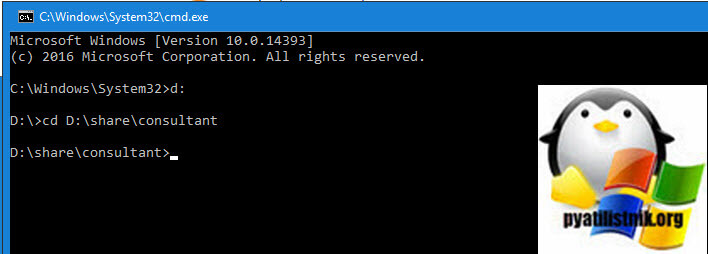
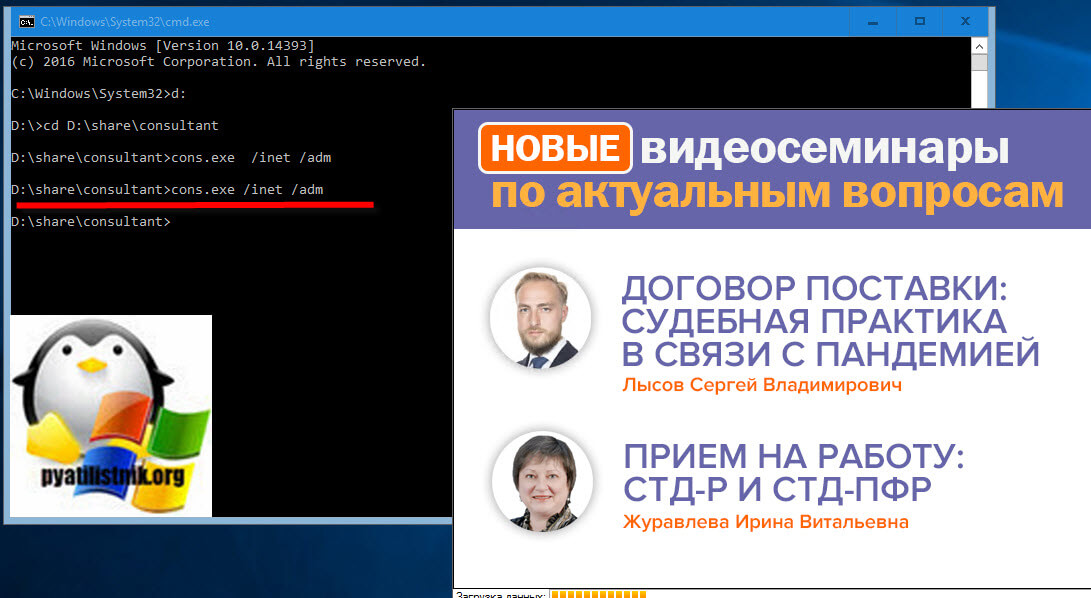
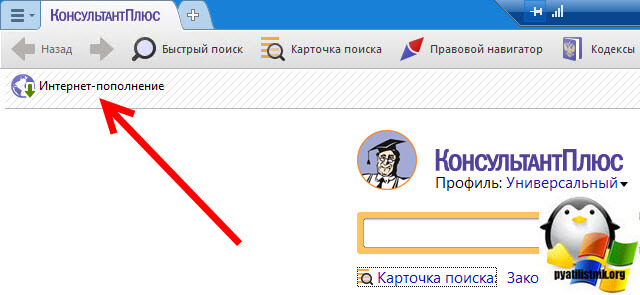
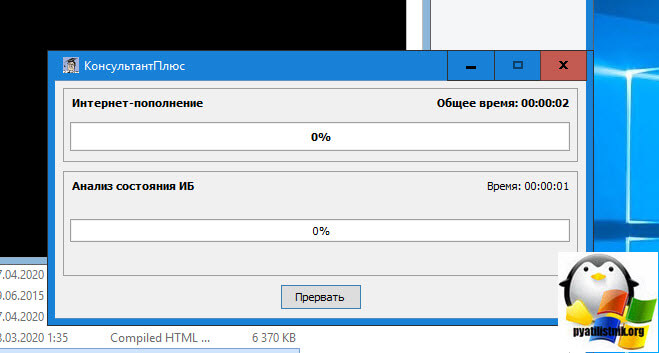
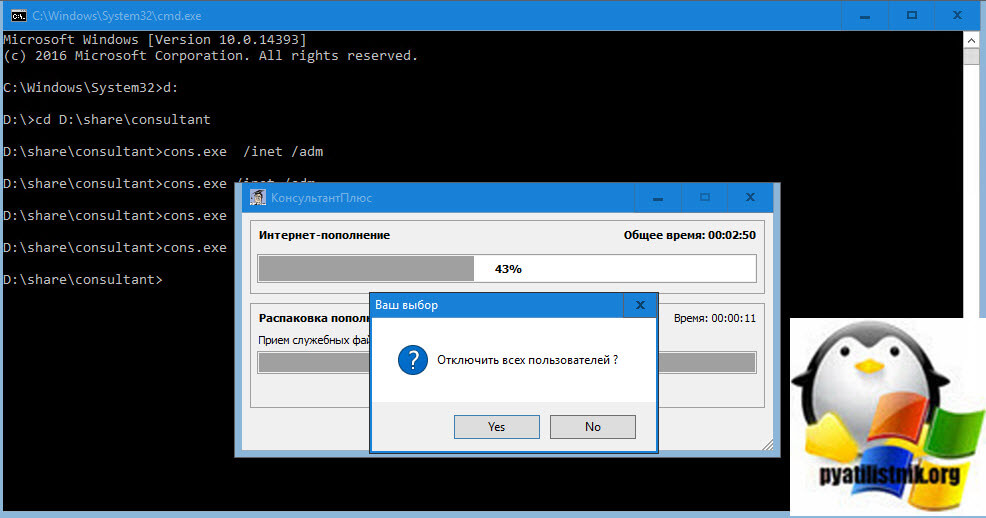
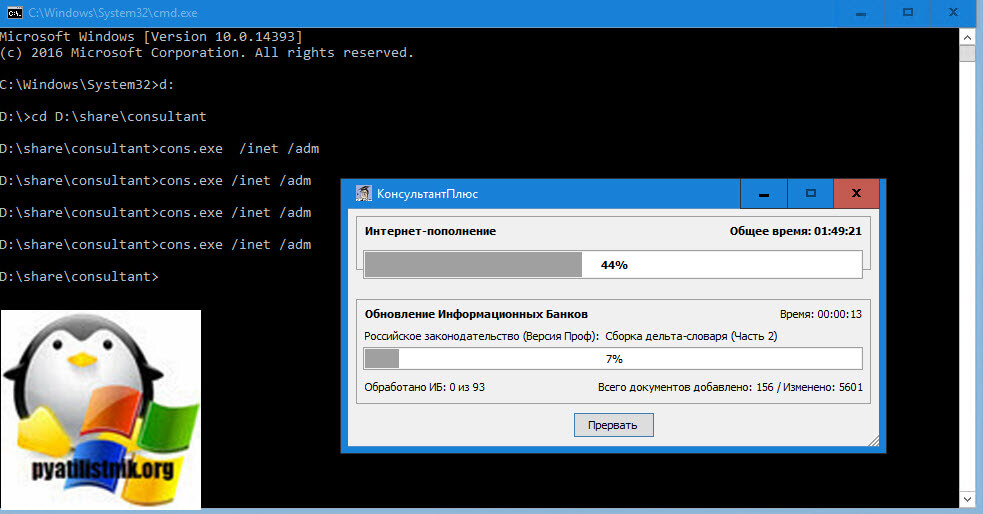
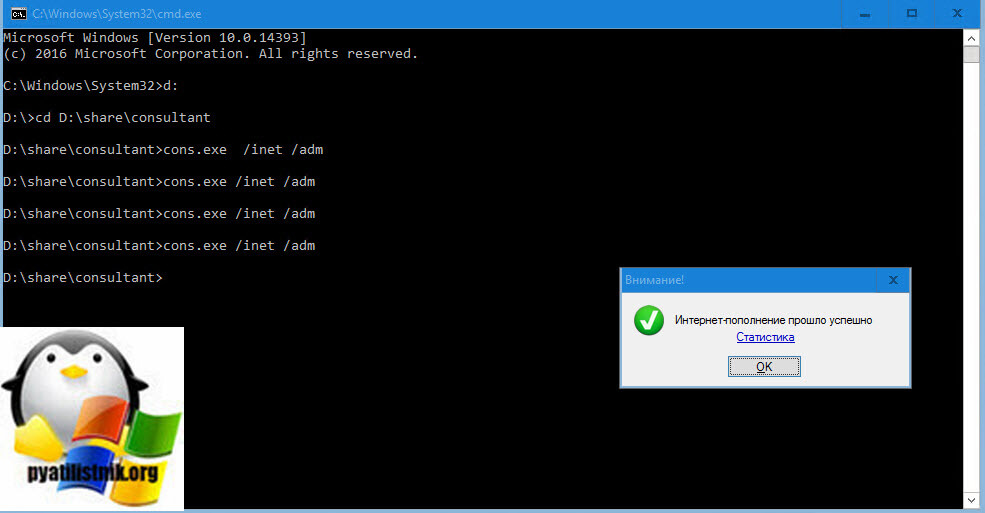
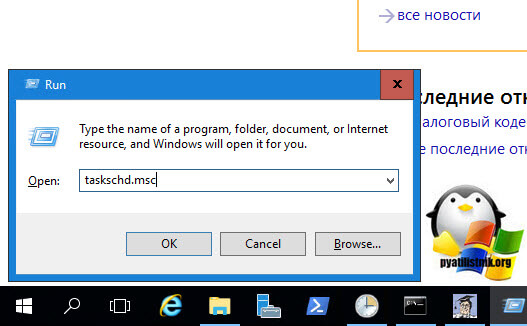
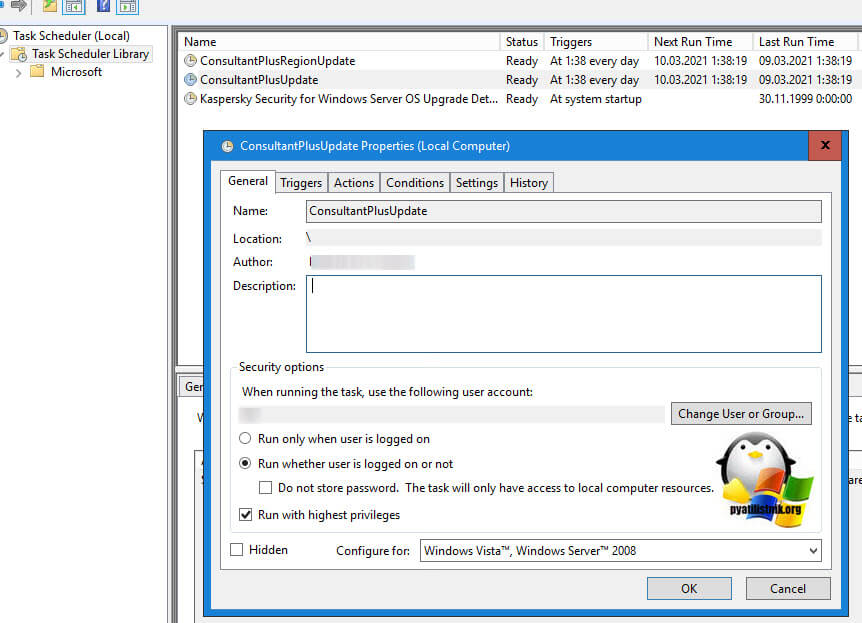
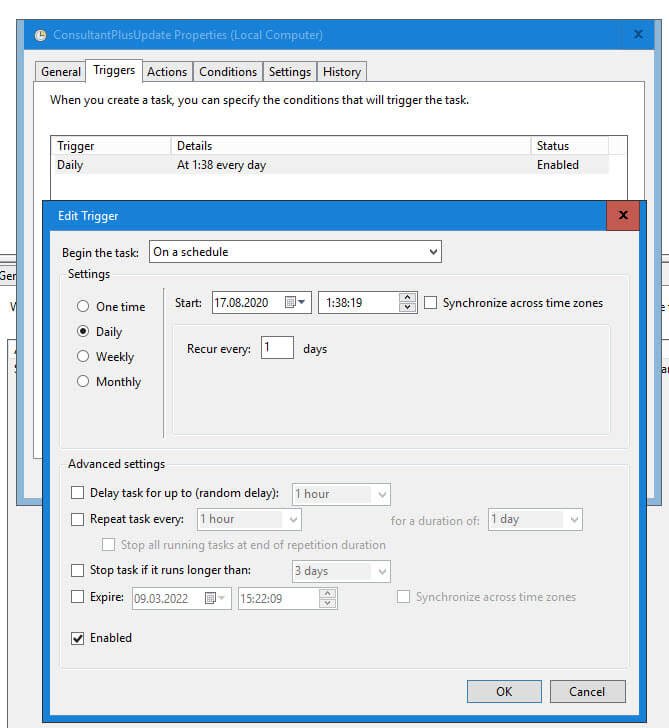
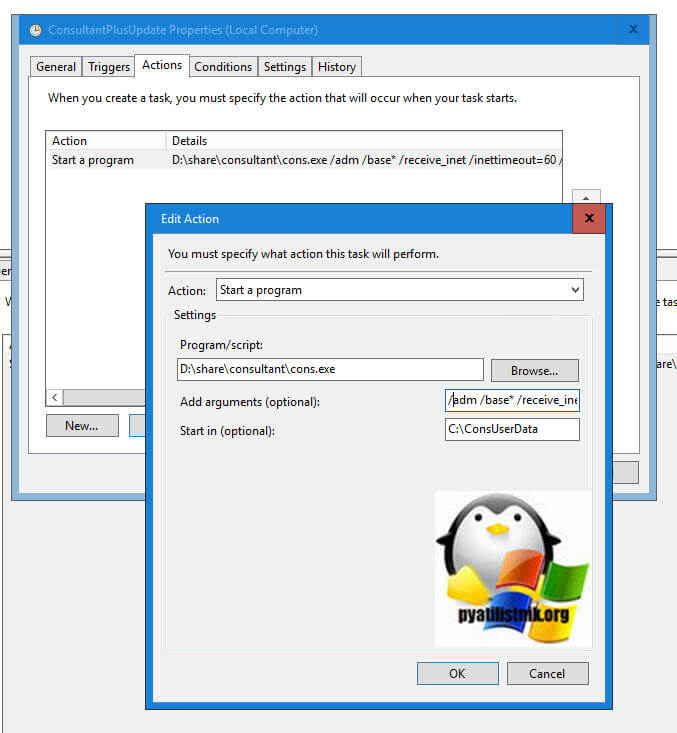
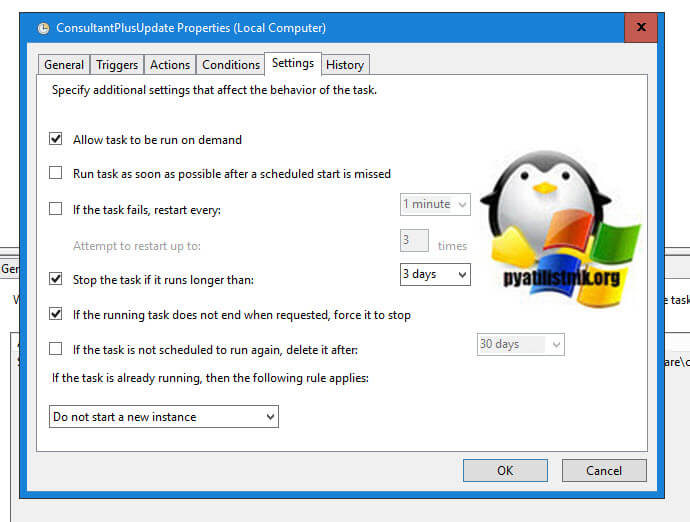
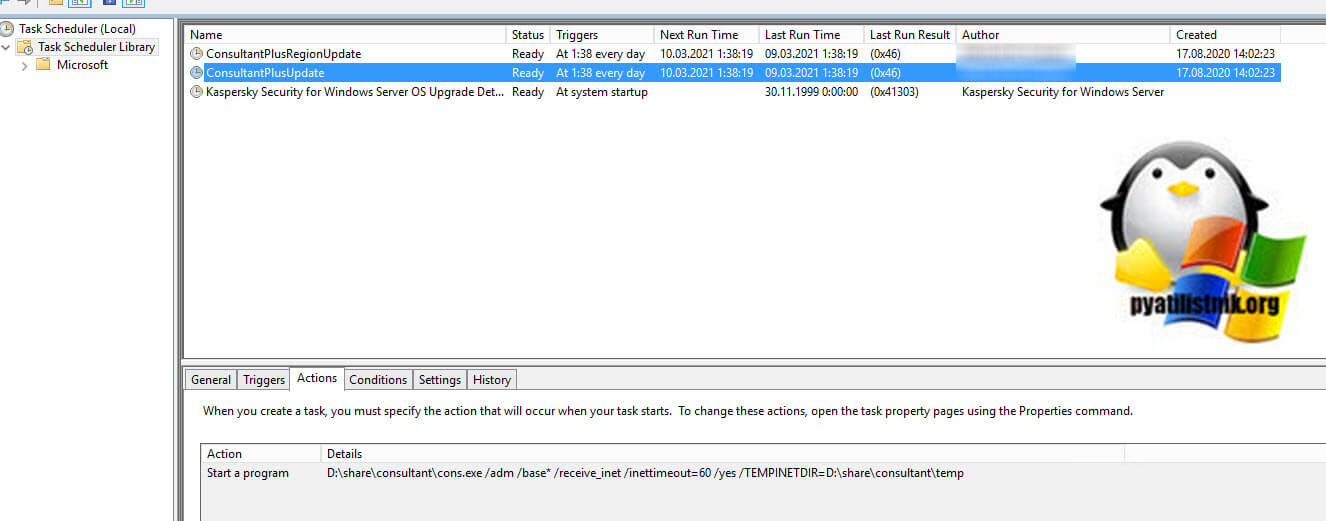






Консультант Плюс — очень упорная зверушка, недавно перестал обновляться, и на все попытки его оживить — уходит в нирванну и занимает все ресурсы процессора, висеть может бесконечно долго, пока что обновить не получилось.